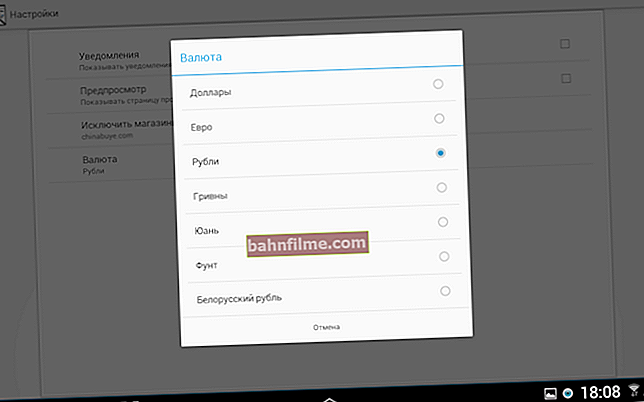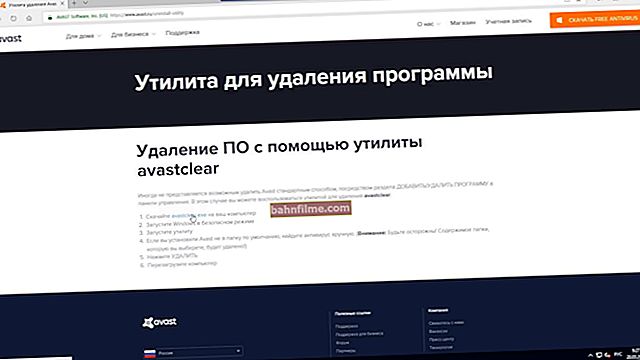Добар дан!
Добар дан!
Чини се да су ПДФ датотеке добре за свакога, али имају један камен темељац ... Чињеница је да је величина неких ПДФ-фокова далеко од "идеалне", често, чак и када теже 100 ÷ 500 МБ, понекад достигну и 1 ГБ! 😢
Штавише, ова величина датотеке није увек оправдана: тј. нема неке врло прецизне графике које заузимају толико простора.
Наравно, када имате посла са таквом величином, постаје тешко пренети је на друге рачунаре, таблете, телефоне. (на пример, телефон можда једноставно нема довољно меморије за десетак ових датотека!) .
У таквим случајевима можете да "мало" смањите величину ПДФ-а користећи га компресија ... Компресија се, иначе, може вршити на различите начине.
Заправо, о томе ће бити речи у данашњем чланку ...
*
👉 Успут!
Ако из ПДФ документа уклоните неке странице, можете због тога смањити његову величину. Ако вам одговара ова опција, онда препоручујем ову напомену.
*
Опције за компримовање ПДФ датотеке
Метод број 1: архивирање
Можда је најједноставније и најочигледније додавање ПДФ-ова у архиву. Тако је понекад могуће знатно смањити величину коју заузимају.
Поред тога, једну архивску датотеку је много брже и погодније за копирање са једног рачунара на други. (уместо десетак или чак стотину ПДФ-жаришта) .
👉 Додатак!
Најбољи бесплатни архивари за Виндовс - мој златник
*
Да бисте датотеку послали у архиву - довољна су само 1-2 клика мишем.
На пример, у тако популарном архивару као што је 7-Зип (можете га пронаћи и на линку изнад) : само кликните десним тастером миша на датотеку и изаберите "Додати у архиву ..." ... Погледајте снимак екрана испод. 👇

Додај у архиву (7З)
Затим наведите формат архиве, степен компресије и кликните на „У реду“ (ово је минимум).

Избор формата и брзине компресије
Заправо, моја датотека је компримована скоро 3 пута! Погледајте пример испод. 👇

Пре компресије, а након компресије - забележите величину
Предности методе:
- након распакивања архиве, ПДФ датотека не губи на квалитету;
- Формати ЗИП архива могу да отворе већина савремених читача;
- једна архивска датотека (унутар које постоји стотине ПДФ-ова) се копира много брже него што се ради са истим датотекама без додавања у архиву.
Мане методе:
- да бисте отворили датотеку, потребно је да је извадите из архиве (а не на све рачунаре / телефоне / таблете може да се инсталира потребан архивер);
- нису све датотеке подједнако подложне компресији: једна се може компримовати врло пристојно, друга за 0,5% ...
- при одабиру неких формата архиве, сажимање датотека може потрајати дуго.
*
Метод број 2: компресија коришћењем смањења квалитета (ДПИ)
ДПИ Да ли је број тачака по инчу. Што више тачака по инчу има већи квалитет приказане слике (и што је датотека тежа).
Приликом поновног чувања ПДФ датотеке можете одредити нови број тачака по инчу (ДПИ) и на тај начин смањити величину датотеке (заједно са њеним квалитетом).
Међутим, желео бих одмах да нагласим да се не увек са смањењем ДПИ-ја квалитет слике погоршава (у многим случајевима разлику нећете приметити на око!).
Можете урадити сличан поступак у многим програмима : Адобе Ацробат (не сме се мешати са Адобе Реадер-ом), Фине Реадер, Слатки ПДФ Вритер, Либре Оффице, итд. У наставку ћу дати неколико бесплатних примера ...
*
1) Либре Оффице (👉 веза до програма)
Леп и бесплатан канцеларијски пакет (претходно сам га препоручио као алтернативу МС Оффице-у). У свом арсеналу има програм ДРАВ, који може лако и лако да изврши измене у ПДФ-у (укључујући ДПИ промене). Погледајмо изблиза ...
Да бисте покренули ДРАВ - покрените Либре Оффице и изаберите из менија "ЦРТАЊЕ ЦРТЕЖ" .

ЦРТАЊЕ ЦРТ
Затим отворите било коју ПДФ датотеку у програму, а затим кликните на „Датотека / Извоз у ПДФ ...“ .

Извези у ПДФ
Отвориће се прозор са многим опцијама за чување. Овде можете променити квалитет компресије, резолуцију (ДПИ) и друге параметре. Генерално, истакао сам оно најнужније на снимку екрана испод.
Након подешавања параметара - кликните дугме за извоз да бисте креирали нову датотеку.

ПДФ опције
Брзо, једноставно и лако! Зар не?
*
2) ЦутеПДФ Вритер (👉 веза до канцеларије. Веб локација)
Овај бесплатни програм, након инсталације, „ствара“ посебну посебну линију приликом штампања документа (са потребним својствима за компресију) ...
Они. инсталирајте га, а затим отворите неку ПДФ датотеку, рецимо, у Адобе Реадер-у (можете користити и било који други читач ПДФ-а) и кликните "Штампа" (пречица Цтрл + П).
Затим одаберите линију " ЦутеПДФ Вритер ", и отворите га "Својства" .

Својства програма ЦутеПДФ Вритер
Затим морате отворити картицу квалитета штампе и отићи на „Додатно“ .

Својства и квалитет папира
Овде можете да подесите квалитет штампе у ДПИ (и други параметри).

Квалитет штампе
Затим сачувајте промене које сте направили и „одштампајте“ (односно сачувајте) нашу датотеку. Квалитет ПДФ-а биће нов: упоредите старе и нове датотеке!
БЕЛЕШКА.
Иначе, морате да инсталирате обе датотеке које су доступне на званичној веб страници програма!

Морате да инсталирате обе датотеке
Предности методе:
- не губимо компатибилност (датотека остаје иста у ПДФ-у);
- операција је прилично брза;
- операција промене ДПИ може се извршити у десетинама различитих програма.
Против методе:
- у неким случајевима квалитет драматично пада (на пример, ако имате посла са шемама и висококвалитетним портфељима, ова опција највероватније неће функционисати).
*
Метод број 3: претварање у ДјВУ формат
Формат ДјВУу просеку пружа јачу компресију од ПДФ-а. И морам да признам да је ДјВУ један од ретких формата који се заиста такмичи са њим.
За претварање из ПДФ-а у ДјВУ, по мом мишљењу, најпожељније је користити један мали услужни програм - ПдфТоДјвуГУИ .
*
ПдфТоДјвуГУИ
Официр. веб локација: //ввв.трустфм.нет/
Напомена: имајте на уму да услужни програм понекад погрешно чита „имена“ датотека написаних на руском језику.

ПДФ у ДјВУ - мали услужни програм
Користити га је врло једноставно: само додајте жељену датотеку (Додај ПДФ), подесите поставке (не можете ништа оставити) и притисните дугме "Генериши ДјВУ" ... Неко време би требало да се појави „црни“ прозор, након чега ће вас програм обавестити да је датотека поново конвертована.
Иначе, програм ће ДјВУ датотеку сместити у исту фасциклу у којој се налазио оригинални ПДФ. Погледајте пример екрана испод. Без промене квалитета (а програм вам омогућава да промените ДПИ), успели смо да смањимо простор за датотеке који заузима скоро 2 пута!

ПДФ ВС ДјВУ (на истом ДПИ)
ПС
Испод је још неколико мрежних услуга које могу извршити сличну операцију конверзије.
Предности методе:
- максимална компресија датотеке (тј. уштеда простора на диску!);
- датотека се може одмах отворити у читачу, баш као што то радите са ПДФ-ом (тј. то није архива).
Мане методе:
- велике датотеке захтевају значајно време конверзије;
- током конверзије, квалитет се може „изгубити“ (зато ручно проверите важне графиконе, како су компресовани);
- ДјВУ формат подржава мање програма од ПДФ-а.
*
Метод број 4: коришћење мрежних алата
👉 Услуга 1: //смаллпдф.цом/ру/цомпресс-пдф

Стиснута датотека у мали ПДФ
Одлично место за брзу компресију и конверзију из једног формата у други. Датотеке величине до 20-30 МБ обрађују се буквално у року од 10-15 секунди!
Услуга не додирује ознаке документа, везе, меније и друге елементе. Компресија се одвија на штету графике (односно ПДИ параметра).
*
👉 Услуга 2: //цонвертио.цо/ру/пдф-дјву/
Још једна универзална услуга за брзо претварање ПДФ-а у ДјВУ или за сажимање ПДФ-а без промене формата. Резултат се може не само преузети на рачунар, већ и одмах послати на облак: Гоогле диск, Дропбок ...

Цонвертио - радни екран услуге
*
👉 Услуга 3: //ввв.иловепдф.цом/ру/цомпресс_пдф
На услузи су доступна 3 нивоа компресије: минимални, нормални и екстремни. Ради врло брзо, обрађује датотеке до 3-040 МБ за 5-10 секунди. (бар је то био случај са мојих десет тест датотека) .

Датотеке су компресоване // Услуга „Волим ДПФ“
Такође напомињем да на овој услузи можете ПДФ датотеку подијелити на неколико дијелова, претворити је у друге формате, комбинирати неколико ПДФ датотека итд. Генерално, ово је прилично мултифункционална услуга, препоручујем!
Предности:
- непотребно је инсталирати било који програм на рачунар;
- услуге се могу користити чак и са мобилних уређаја;
- компресија малих датотека на сервисима је по правилу бржа.
Мане:
- поверљивост (мислим да се сви не одлучују да пошаљу неке од својих докумената непознатој служби);
- потреба за отпремањем / преузимањем датотека на услугу (ако Интернет није јако брз и ако има пуно датотека, ово ће се претворити у бол у глави).
*
Додаци на тему су добродошли ...
Срећно!
👋
Први пут објављено: 04.06.2018
Исправка: 15.11.2020